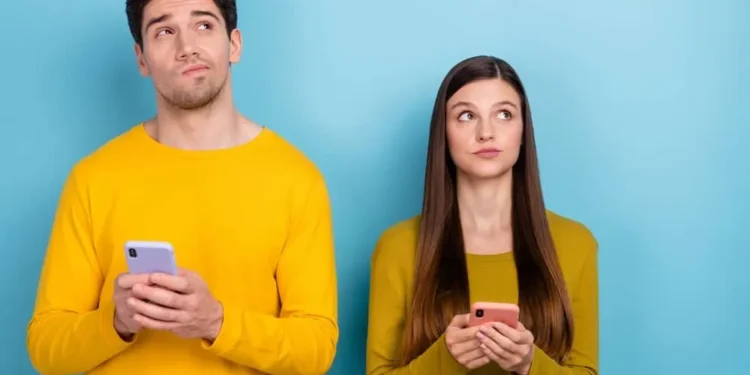Cuando use Snapchat, es posible que desee volver a publicar su historia o Snap. Además, puede encontrar algo interesante de la historia de su amigo y desea volver a publicarla en su cuenta. Si está atrapado sobre cómo volver a publicar en Snapchat, cubriremos cómo puede lograrlo rápidamente en esta guía.
Respuesta rápida
Si es su historia que desea volver a publicar, puede hacerlo desde la memoria de Snapchat. Sin embargo, si es la historia de alguien, tienes la opción de tomar una captura de pantalla, y con su consentimiento, puedes volver a publicar su historia. Cubriremos cómo puedes lograr los dos.
Snapchat es una excelente plataforma para establecer contactos con sus amigos y compartir instantáneas e historias. La publicación de hoy presentará las dos opciones que puede usar para volver a publicar en Snapchat. ¡Vamos a entrar en ello!
Cómo volver a publicar su propia historia en Snapchat
¿Tienes ese snap o historia gracioso o memorable que sientes que deberías volver a publicar? Todos lo hacemos a veces, y por suerte, tenemos una manera de hacerlo.
Aquí están los pasos a seguir:
- Abra su aplicación Snapchat.
- Abra sus "recuerdos guardados" deslizando desde la pantalla de su cámara. Debería mostrar todas sus historias recientes y SNAP.
- De los disponibles, haga clic para abrir el que desea reposear .
- Mantenga su dedo en su pantalla. Se abrirá un menú y debe seleccionar el complemento que desea cargar .
- Una vez que esté seguro del complemento que desea volver a publicar, ahora puede agregarlo a su historia de Snapchat .
¡Es así de simple! El truco aquí es acceder a los recuerdos guardados. Lo bueno es que Snapchat mantiene su publicación en los recuerdos de Snapchat, y en cualquier momento que necesite acceder a algo que ha publicado antes, puede encontrarlo en sus recuerdos guardados.
Cómo volver a publicar la historia de alguien en Snapchat
Snapchat no permite salvar la historia de alguien sin su consentimiento. Cada vez que vea la historia de alguien o incluso tome una captura de pantalla, lo sabrá. Además, no puedes guardar sus videos. Sin embargo, la forma más simple y ética de volver a publicar la historia de Snapchat de alguien es solicitar que se lo envíe .
Una vez que te envían su historia, puedes volver a publicarla en tu historia. Si eso no puede funcionar para usted, siga los pasos a continuación para usar el método de captura de pantalla:
- Abra Snapchat en su teléfono tocando la aplicación Snapchat en su pantalla de inicio.
- Encuentre una historia interesante que desee volver a publicar de las historias de otras personas haciendo clic en el icono con un esquema similar a dos personas en la parte superior de la pestaña de la historia. Desplácese hacia abajo para descubrir una historia emocionante.
- Abra la historia de su amigo como suele hacer al ver. Una vez que lo hace, lo siguiente es ocultar el tiempo que se muestra en la historia. Para hacer esto, mantenga un dedo en su pantalla Snapchat . Esto ocultará el tiempo y los botones en pantalla.
- Tomar una captura de pantalla. Una captura de pantalla es la única opción actual para guardar la historia de Snapchat de alguien sin usar ninguna aplicación de terceros. Mientras toma la captura de pantalla, recuerde que aún mantiene su dedo en la pantalla para ocultar la hora . Si la primera vez no funciona y termina con el menú nuevamente, repita el proceso hasta que tenga una captura de pantalla clara.
- Buscar consentimiento del propietario. Por defecto, el propietario de la historia que tiene captura de pantalla verá una notificación de su actividad. Por lo tanto, es bueno buscar su permiso antes de volver a publicar su historia. Envíe una charla explicando sus motivos para la captura de pantalla, y una vez que aprueben, puede seguir adelante y volver a publicar su historia.
- Con la captura de pantalla en su teléfono, navegue a su cámara Snapchat y debajo de la pestaña "Memorias" , elija el "rollo de cámara" y encuentre la captura de pantalla que tomó .
Si necesita editar algo en la imagen, haga clic en los tres puntos en la parte superior derecha, haga clic en el botón "Editar foto" y hacer sus ediciones. - Etiqueta a alguien en tu historia. Para hacerlo, haga clic en el icono "T" , haga clic en el "@" e ingrese el nombre que desea etiquetar.
- Finalmente, vuelva a publicar en Snapchat haciendo clic en el botón "Enviar a" , luego elija "Mi historia" .
¡Bingo! Has vuelto a publicar con éxito la historia de alguien en tu Snapchat.
Tenga en cuenta que este método solo funciona si desea volver a publicar su historia, no un video. Snapchat no ofrece una forma oficial de descargar el video de Snapchat de alguien a menos que se lo envíe o use otras aplicaciones de terceros para descargarlo.
Para resumir
Repostar su historia es fácil. Solo requiere que navegues a tus recuerdos de Snapchat y vuelva a publicar tu chasquido. Sin embargo, para volver a publicar la historia de alguien, o les solicita que envíen la historia o capturen una captura de pantalla de la historia y la vuelva a publicar con su consentimiento.
Hemos visto cómo puede volver a publicar en Snapchat y, con suerte, ahora se siente cómodo con volver a publicar en Snapchat. ¡Que te diviertas!